Podešavanje štampača ponekad može biti komplikovano, a proces inicijalnog podešavanja ne uključuje opciju za davanje korisničkog imena samom štampaču. Za kućne korisnike ovo obično ne predstavlja problem. Većina domaćinstava ima samo jedan štampač, i koji god uređaj je povezan sa vašim sistemom ili mrežom, to je onaj sa kog ćete štampati. Situacija je drugačija sa štampačima na radnom mestu. Možda imate više od jednog štampača na raspolaganju. Ukoliko vam je teško da pratite koji štampač je koji, dobra ideja je da preimenujete štampače i dodelite im imena koja će vam pomoći da ih lakše identifikujete.
Promena imena štampača
Da biste promenili ime štampača, on mora biti online i povezan sa vašim sistemom. Povezivanje može biti putem mreže ili kablom. Ime se menja u okviru svojstava štampača, kojima možete pristupiti putem aplikacije „Podešavanja“ ili sa kontrolne table.
Otvorite aplikaciju „Podešavanja“, idite na grupu podešavanja „Uređaji“, a zatim izaberite „Štampači i skeneri“. Videćete spisak svih povezanih štampača. Izaberite štampač koji želite da preimenujete, i ispod njega ćete videti dugme „Upravljaj“. Klikom na ovo dugme bićete preusmereni na ekran sa podešavanjima za izabrani štampač. Skrolujte nadole i kliknite na opciju „Svojstva štampača“.
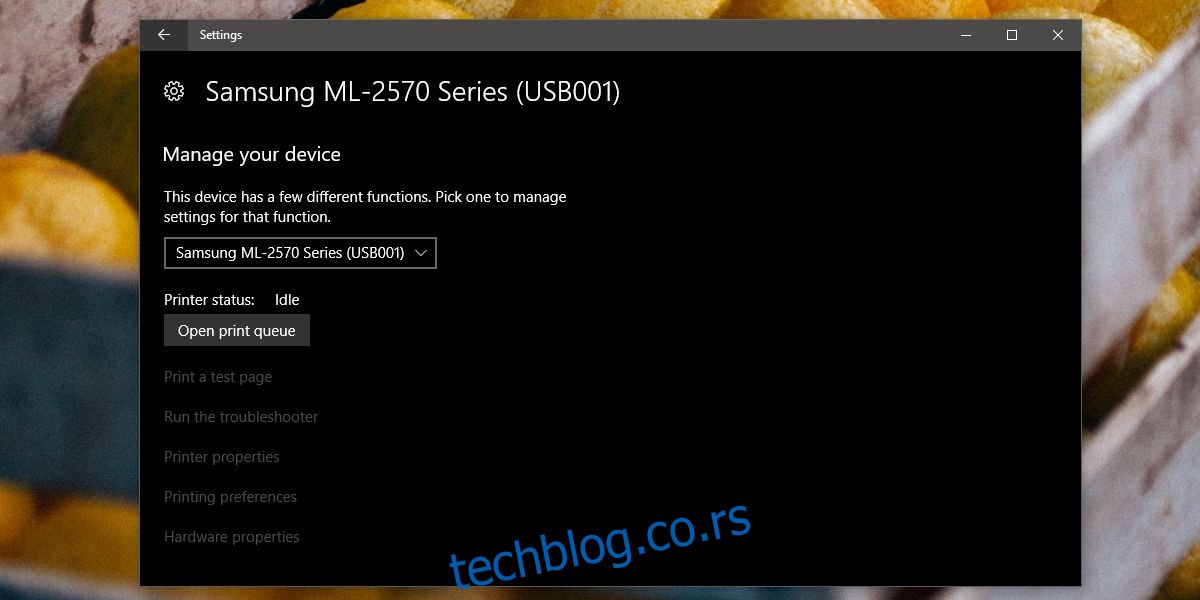
Ako vam je draže da koristite kontrolnu tablu umesto aplikacije „Podešavanja“, otvorite „File Explorer“ (istraživač datoteka) i u traku za lokaciju unesite sledeće:
Control PanelHardware and SoundDevices and Printers
Pronađite odeljak za štampače, i desnim klikom miša izaberite štampač koji želite da preimenujete. Iz kontekstnog menija izaberite „Svojstva štampača“.
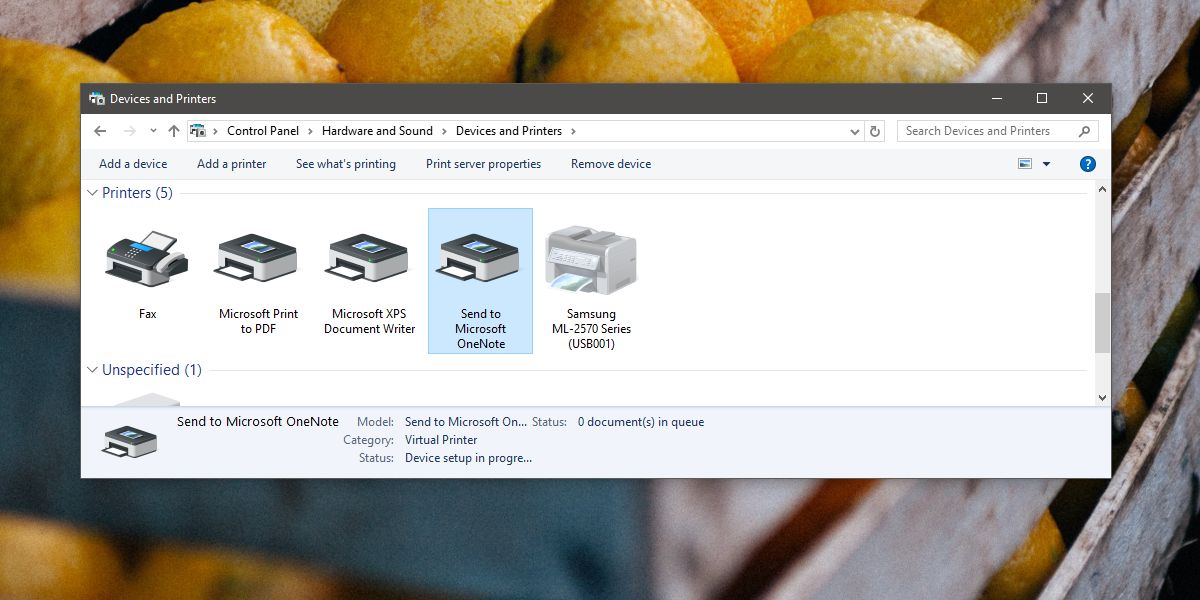
U prozoru „Svojstva štampača“, idite na karticu „Opšte“. Prvo polje na ovoj kartici je moguće uređivati, i upravo tu unosite željeno ime za štampač. Kliknite unutar tog polja i unesite korisničko ime za vaš štampač. U ovom prozoru sa svojstvima se nalazi i odeljak sa informacijama o modelu štampača, tako da, ako vam ikada budu zatrebale informacije o modelu, one neće biti izgubljene nakon jednostavne promene imena. Kada završite sa unosom imena, kliknite na „OK“ i novo ime će biti primenjeno.
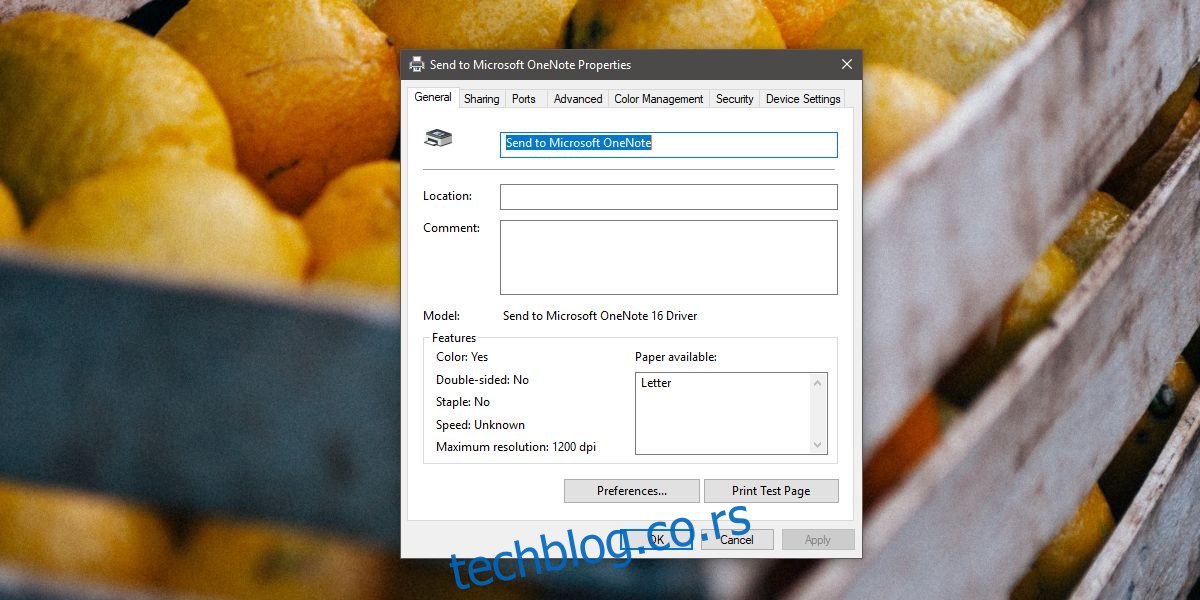
Ova promena se primenjuje na nivou sistema. Kada promenite ime štampača, menjate ga samo na vašem računaru. Svi ostali korisnici koji se povezuju na taj isti štampač sa drugih laptopova ili desktop računara i dalje će videti podrazumevano ime štampača. Ova promena ne zahteva administratorska prava, stoga pretpostavljamo da ne postoji način da administrator mreže vrati ime štampača na podrazumevano.
Ukoliko preimenujete štampače koje koristite na poslu, birajte imena koja su prikladna radnom okruženju.